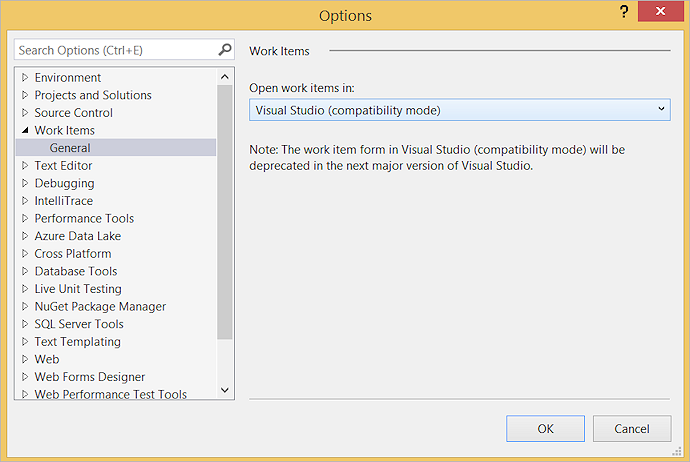Associera automatiserade tester med testfall
Azure DevOps Services | Azure DevOps Server 2022 – Azure DevOps Server 2019
Visual Studio 2022 | Visual Studio 2019 | Visual Studio 2017 | Visual Studio 2015
Genom att associera automatiserade tester med testfall kan du förbättra testprocessen genom att ge bättre spårbarhet och integrering med din CI/CD-pipeline. Den här artikeln vägleder dig genom scenarier där det är fördelaktigt att associera automatiserade tester med testfall och hur du gör det effektivt.
Förutsättningar
| Kategori | Krav |
|---|---|
| Projektåtkomst | Projektmedlem. |
| Åtkomstnivåer | För att visa testrelaterade arbetsobjekt eller köra testfall: Minst Grundläggande åtkomst. Användare med intressent åtkomst har ingen åtkomst till testplaner. - Om du vill använda alla testrelaterade funktioner: Basic + Test Plans åtkomstnivå eller någon av följande prenumerationer: - Enterprise - Testprofessionell - MSDN-plattformar |
| behörigheter | – Om du vill lägga till eller ändra testplaner, testpaket, testfall eller andra testbaserade arbetsobjektstyper: Redigera arbetsobjekt i den här noden behörighet inställd på Tillåt under motsvarande områdessökväg. – Så här ändrar du testplansegenskaper som bygg- och testinställningar: Hantera testplaner behörighet inställd på Tillåt under motsvarande Områdessökväg. – För att skapa och ta bort testsviter, lägga till och ta bort testfall från testsviter, eller ändra testkonfigurationer kopplade till testsviter: Hantera testsviter behörighet inställd på Tillåt under motsvarande Områdesväg. – Behörigheter på projektnivå som du kan behöva inkludera: – Visa, skapa eller ta bort testkörningar: Visa testkörningar, Skapa testkörningaroch Ta bort testkörningar behörighet inställd på Tillåt. – Hantera testkonfigurationer eller testmiljöer: Hantera testkonfigurationer och Hantera testmiljöer. – Så här lägger du till nya taggar i testbaserade arbetsobjekt: Skapa taggdefinition behörighet inställd på Tillåt. – Flytta testbaserade arbetsobjekt från ett projekt: Flytta arbetsobjekt från det här projektet behörighet inställd på Tillåt. – Ta bort eller återställa testbaserade arbetsobjekt: Ta bort och återställa arbetsobjekt behörighet inställd på Tillåt. – Ta bort testbaserade arbetsobjekt permanent: Ta bort arbetsobjekt permanent behörighet inställd på Tillåt. |
Mer information finns i Manuell teståtkomst och behörigheter.
Skapa ett testprojekt och bygg en pipeline.
Utför följande steg för att skapa ett testprojekt och skapa pipeline.
- Skapa ett testprojekt som innehåller ditt automatiserade test. Mer information finns i vilka typer av tester som stöds.
- Kontrollera testprojektet i en Azure DevOps.
- Skapa en byggpipeline för projektet och se till att den innehåller det automatiserade testet. Mer information finns i vad skillnaderna är om du fortfarande använder en XAML-version.
Associera ditt automatiserade test i Visual Studio
Överväg att använda Visual Studio för att associera automatiserade tester med ett testfall i följande scenarier:
Automatisera manuella testfall: Om du har skapat ett manuellt testfall som du senare bestämmer är en bra kandidat för automatisering, men du fortfarande vill köra det som en del av en testplan. Du kan köra dessa tester i CI/CD-pipelinen genom att välja testplanen eller testpaketet i inställningarna för uppgiften Visual Studio Test. Du kan också köra automatiserade tester från testplaner webbportalen. Om du använder XAML-versioner kan du köra dessa automatiserade tester med hjälp av Microsoft Test Manager.
Aktivera spårning från slutpunkt till slutpunkt: Om testfallen är kopplade till krav eller användarberättelser kan du använda resultatet av testkörningen för att fastställa kvaliteten på dessa krav.
Utför följande steg för att associera ditt automatiserade test med ett testfall i Visual Studio.
Öppna lösningen i Visual Studio Enterprise eller Professional 2017 eller en senare version.
Om du inte känner till identifieraren för arbetsobjektet för testfallet letar du upp testfallet i Azure Test Plans eller frågar efter arbetsobjektet i arbetshubben .
När du känner till identifieraren för arbetsobjektet för testfallet:
Om du använder Visual Studio 2017 eller senare version gör du följande för att associera dina tester.
- Om testutforskarens fönster inte visas öppnar du det från testet | Windows-menyn.
- Om dina tester inte visas i TestUtforskaren skapar du lösningen.
- I Test Explorer väljer du den testmetod som du vill associera och väljer Associera till testfall.
- I dialogrutan som öppnas skriver du testfallsidentifieraren och väljer Lägg till association och väljer sedan Spara.
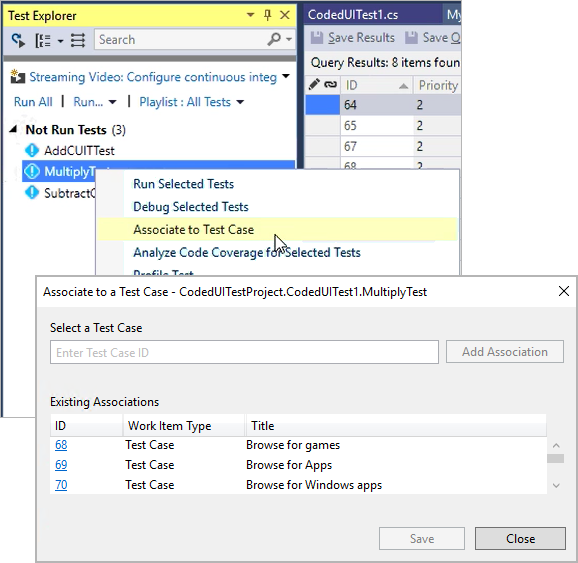
Dialogrutan visar en lista över testfall som för närvarande är associerade med den valda testmetoden. Du kan inte associera fler än en testmetod med ett testfall, men du kan associera en testmetod med mer än ett testfall.
Om du använder bygg- och versionstjänsterna i Azure DevOps, inte en XAML-version, kan du köra associerade tester i bygg- och versionspipelines med hjälp av Visual Studio Test-uppgiften. Du kan inte köra tester på begäran med Microsoft Test Manager om du inte använder en XAML-version.
Parametrarna i ett testfall används inte av något automatiserat test som du associerar med ett testfall. Iterationer av ett testfall som använder dessa parametrar gäller endast för manuella tester.
Mer information finns i följande artiklar:
- Lägga till filer på servern
- Kontinuerlig integrering på valfri plattform
- Spela in och spela upp manuella tester
- Använda UI Automation för att testa din kod
Associera ditt automatiserade test i Azure DevOps
Associera testet från en byggpipeline
Gå till Pipelines och välj en pipeline där de automatiserade testerna kördes.
Välj den version som testerna kördes i.
På fliken Tester letar du efter det automatiserade test som du vill länka till ett manuellt testfall.
Välj testet och klicka sedan på Associera testfall.
Hitta det manuella testfall som du vill associera med det automatiserade testet och klicka på Associera.

När du har associerat dina automatiserade tester med motsvarande testfall kan du använda uppgiften Azure Test Plan för att köra dem som en del av en pipeline.
Vanliga frågor och svar om att associera automatiserade tester
Se följande vanliga frågor och svar.
F: Vilka typer av tester stöds?
S: Följande funktioner och begränsningar finns för varje testtyp:
| Ramverk | Association i Visual Studio | Association i Azure DevOps |
|---|---|---|
| Kodade användargränssnittstester | Understödd | Understödd |
| Selen | Understödd | Understödd |
| MSTest v1/v2 | Understödd | Understödd |
| NUnit | Understödd | Understödd |
| xUnit | Understödd | Understödd |
| Python (PyTest) | Stöds inte | Understödd |
| Java (Maven och Gradle) | Stöds inte | Understödd |
* Stöds i Visual Studio 15.9 Förhandsversion 2 eller senare.
Tester som använder .NET Core-ramverket kan associeras med ett arbetsobjekt för testfall när du använder Visual Studio 15.9 Preview 2 eller senare. Kör .NET Core-testerna. Lämpligt målramverk måste anges i en .runsettings-fil.
F: Kan jag associera mina tester från min GitHub-lagringsplats?
A: Så länge du kör dina automatiserade tester i Azure Pipelines med VSTest-uppgiften, eller om du rapporterar testresultaten med uppgiften PublishTestResults, blir de automatiserade testerna tillgängliga för associationer till testfall. Vänligen observera att testet måste köras minst en gång innan det blir tillgängligt för koppling.
F: Vilka är skillnaderna om jag fortfarande använder en XAML-version?
S: Om du använder en XAML-version i Azure Pipelines kan du köra tester som du har associerat i ett build-deploy-test-arbetsflöde med hjälp av en labbmiljö. Du kan också köra tester med Hjälp av Microsoft Test Manager och en labbmiljö.
F: Kan jag konfigurera arbetsobjekt att öppnas i Visual Studio?
S: Ja. Om du vill att testarbetsobjekt ska öppnas i Visual Studio i stället för standardgränssnittet för Azure Pipelines i webbläsaren ändrar du Arbetsobjekt | Allmän inställning från Verktyg | Alternativ-menyn i Visual Studio.